Utiliza la webcam y micrófono de tu computadora para hacer llamadas y videollamadas de WhatsApp.
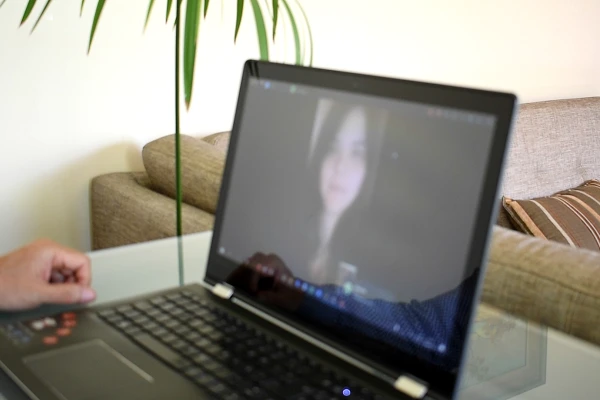
Tener una versión de iOS o Android obsoletas, o un desperfecto de la cámara son problemas habituales que impiden hacer videollamadas por WhatsApp. Si no tienes más que un teléfono y no puedes esperar hasta conseguir un repuesto para comunicarte con tus contactos, no entres en pánico porque la solución consiste en utilizar WhatsApp desde tu computadora. Esto es posible gracias a BlueStacks, un emulador del sistema Android para ordenadores Windows y Mac.
BlueStacks simula ser un teléfono Android de alto rendimiento desde el que es posible ejecutar WhatsApp y cualquier otra aplicación diseñada para la plataforma Android con la totalidad de sus funciones. Además, permite disfrutar mejor de la experiencia Android utilizando el teclado y mouse del ordenador. A continuación te mostramos cómo usarlo para hacer videollamadas de WhatsApp desde tu PC.
NOTA: ya es posible hacer videollamadas de WhatsApp desde el PC mediante su aplicación para Windows. Ver aquí.
Cómo realizar videollamadas de WhatsApp desde tu PC
- Descarga e instala BlueStacks en tu PC.
- Ejecuta el programa y accederás a la interfaz del emulador. Aquí, encontrarás algunas aplicaciones preinstaladas, entre estas Google Play Store.
- Haz doble clic en Google Play Store e inicia sesión con tu cuenta de Google.
- En la tienda de Google, busca la app de WhatsApp e instálala.
- Abre la app y haz clic en ACEPTAR Y CONTINUAR.
- Ingresa el número de móvil que vas a asociar a esta instalación de WhatsApp y sigue las instrucciones que aparecen en pantalla.
- Una vez en la interfaz de WhatsApp, haz clic en la pestaña LLAMADAS luego en el icono en forma de teléfono que se encuentra abajo a la derecha.
- Te aparecerá tu lista de contactos y los botones para realizar las videollamadas.
Si tu contacto no aparece en la lista, haz clic en Nuevo contacto y agrégalo.